操作步骤:
?
一、BIOS设置(不同机型BIOS界面可能有细微区别,请以实际机型为准)
1、启动时不断点击键盘上的F1键进入BIOS 界面,按键盘上的右方向键选择到Exit;按键盘上的下方向键选择到 OS Optimized Default”,按键盘上的上方向键选择到“Disabled”。
按键盘上的回车键(Enter),更改设置。(OS Optimized Default 选项可以理解为UEFI和传统BIOS的切换);
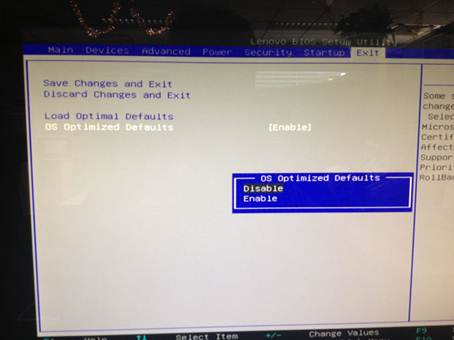
2、提示警告,选择Yes;,按回车键(Enter)确认;
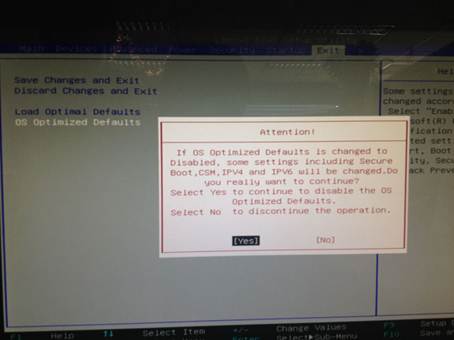
3、按键盘上的F9键,出现恢复BIOS默认值对话框,选择Yes,按回车键(Enter)确认;(OS Optimized Default 选项为Enabled时,按F9键恢复的UEFI的默认值,OS Optimized Default 选项为Disabled时,按F9键恢复的传统BIOS的默认值)
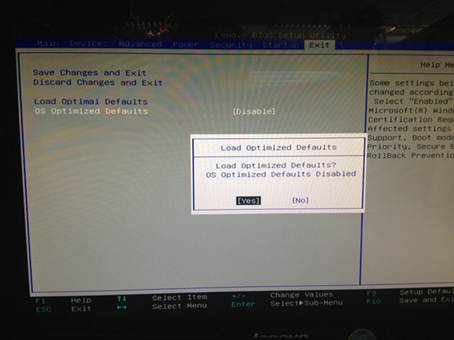
4、按键盘上的左方向键进入Startup界面选择CSM选项,按键盘上的回车键(Enter),设置CSM为Enabled,按回车键(Enter)确认;(CSM:兼容支持模块 Compatibility Support Module)
5、按键盘上的下方向键 选择到Boot tmode选项,按键盘上的回车键(Enter)出现设置,按键盘上的下方向键 选择到Legacy Only,按回车键(Enter)确认:

6、修改后的情况,如下图:
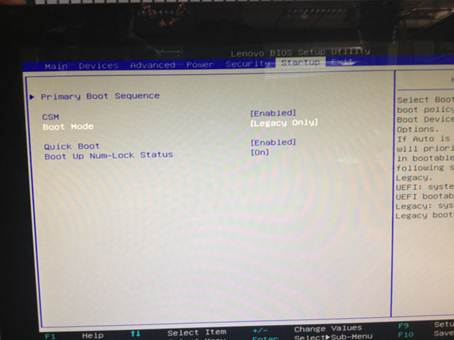
7、最后,按键盘上的F10,出现保存对话框,选择Yes,按回车键(Enter)确认,保存退出,电脑将重新启动。
二、安装系统
开机按F12键,在启动选择菜单上选择光驱或U盘正常安装系统即可。
特别注意:?和常规系统安装不同的地方进入Windows 7系统分区画面后,您需要分别点击每一个分区,然后点击删除。
将全部分区都删除后,单击新建,重新创建新的分区(受MBR硬盘的限制,您在系统安装界面对多只能分出4个主分区,如果您需要更多的分区,请系统安装完成后在系统中划分分区)
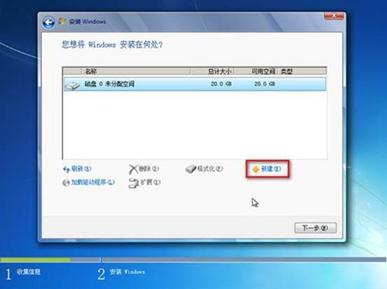
分区创建完成后,先将分区全部格式化,格式化完成后,选择好您要安装系统的分区,点击下一步进行系统安装即可。
Windows 7详细安装步骤请参考:
视频指导:如何安装或重新安装 Windows 7
文字版:如何安装或重新安装 Windows 7
再次提醒:不要使用ghost或第三方分区软件分区安装系统,否则会导致不能正常启动或其他异常问题!
三、特殊问题处理
您可能遇见的问题:
1、安装程序无法分区或分区后不能点击下一步安装。
2、可以正常分区安装,但是在Windows启动时,在Windows logo 处死机;
3、提示磁盘函数错误。
4、其他未知问题。
解决方法:
(1)在进入Windows 7系统安装的首画面,按下键盘上“Shift”键+“F10”键启动CMD命令行模式窗口;

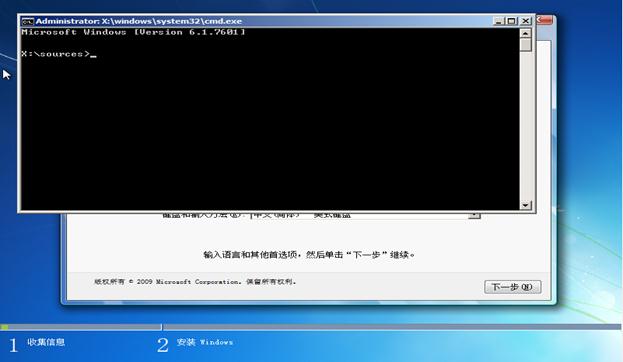
(2)在CMD命令行窗口中直接输入diskpart命令,之后按下回车键,就会自动进入Diskpart模式;
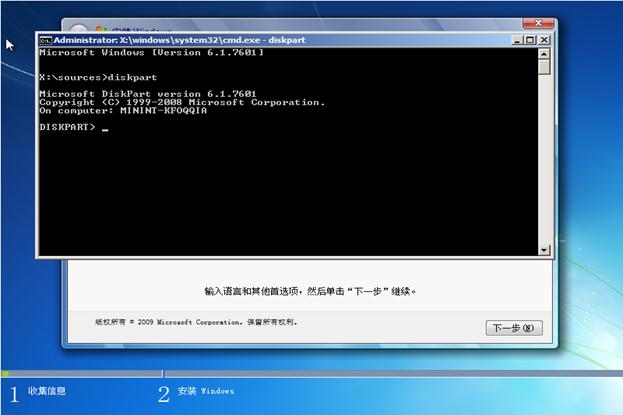
(3)进入Diskpart模式后,再输入list disk命令并按下回车键来确认您硬盘的数量及位置,如下图中的电脑只有一块硬盘;
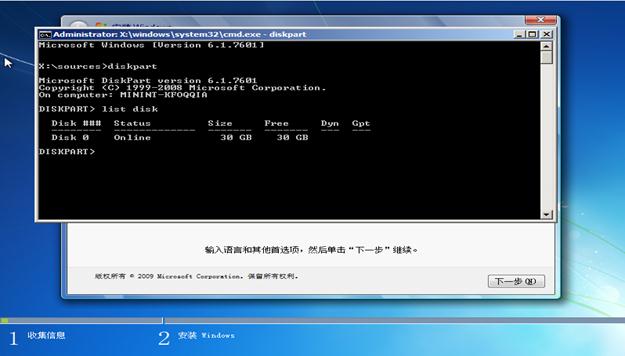
(4)输入S E L E C T disk 0命令并按下回车键来选择您的硬盘;
(5)输入clean命令并按下回车键来请除您硬盘中的所有分区及数据;
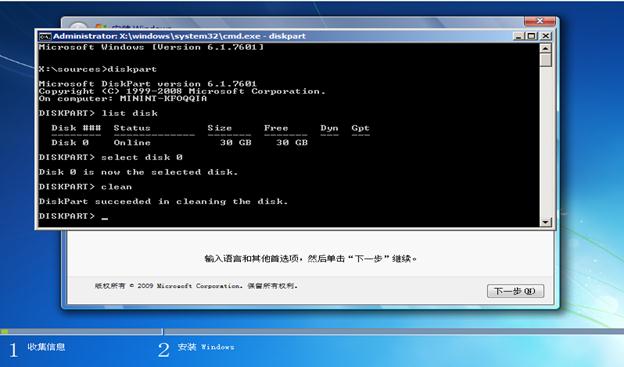
(6)输入convert mbr命令并按下回车键来将硬盘的分模式从GPT模式转换为MBR模式;
(7)输入exit命令并按下回车键退出Diskpart模式,之后,再次exit命令并按下回车键退出,退出CMD命令行模式;
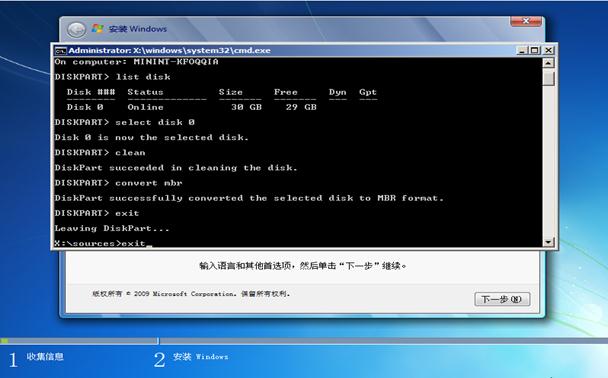
(8)操作完成后,请点击Windows 7系统安装的首画面窗口右上角的红叉,之后在弹出的窗口中选择是,即可重新启动您的电脑,在在计算机重新启动至LenovoLOGO画面时,并按下计算机键盘上F12键进入计算机的引导设置界面。在此时将您计算机的光驱托盘弹出,放入正版的Windows 7操作系统光盘之后将光驱托盘推回,同时选择该界面中的CD/DVD项目并按下回车键,以实现光驱启动。之后再按照之前步骤操作分区安装系统即可。(您无需再进行删除分区操作,因为在重启计算机之前,分区已经被全部删除。)
